
Zawartość
Aparaty cyfrowe i aplikacje do edycji zdjęć zrewolucjonizowały nie tylko sposób robienia zdjęć, ale także sposób ich używania. Więcej niż tylko przycinanie zdjęć i naprawianie błędów, możesz użyć tych narzędzi, aby je zmienić. Na przykład, jeśli chcesz utworzyć obraz, w którym umieścisz się w miejscu, którego nigdy nie odwiedziłeś, możesz użyć do tego klucza Chroma z bezpłatnej aplikacji Gimp.
Instrukcje
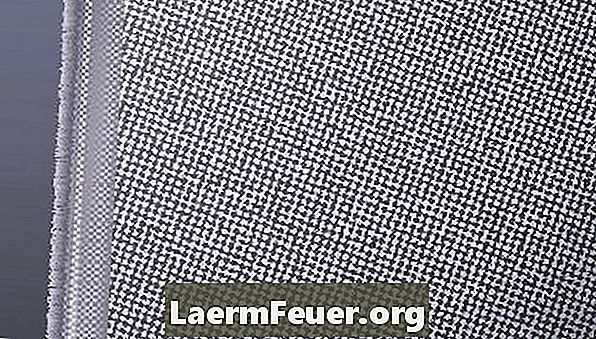
-
Zrób zdjęcie swojej osoby stojącej na niebieskim lub zielonym tle, jak malowana ściana lub liść. Nie należy używać niczego, co ma ten sam kolor co tło. Prześlij to zdjęcie na komputer.
-
Załaduj aplikację GIMP. Wybierz „Plik” z menu i wybierz „Otwórz”. Znajdź i otwórz przesłane zdjęcie.
-
Wybierz „Warstwa” z menu, kliknij „Przezroczystość” i wybierz opcję „Dodaj kanał alfa”.
-
Przejdź do paska narzędzi i wybierz „Wybierz według koloru”. Kliknij tło na obrazie i kliknij „Usuń”.
-
Wybierz „Plik” z menu i wybierz „Zapisz jako”. podaj nazwę pliku i kliknij „Zapisz”.
-
Otwórz obraz w GIMPie, który chcesz umieścić. Wybierz „Plik” i „Otwórz jako warstwy”. Nawiguj i otwieraj obraz zapisany w kroku 5. Użyj narzędzi „Przesuń” i „Skaluj”, aby ustawić się na tle. Zapisz swoją pracę.